¿Le gustaría aprender a monitorear una computadora con Windows usando SNMP? En este tutorial, le mostraremos cómo instalar SNMP en Windows y cómo configurar el servidor Zabbix para monitorear una computadora con Windows sin la necesidad de instalar el agente Zabbix.
• Versión de Zabbix: 3.4.12
• Versión de Windows: 2012 R2
Lista de Hardware:
La siguiente sección presenta la lista de equipos utilizados para crear este tutorial de Zabbix.
Cada pieza de hardware enumerada anteriormente se puede encontrar en el sitio web de Amazon.
Zabbix Playlist:
En esta página, ofrecemos acceso rápido a una lista de videos relacionados con la instalación de Zabbix.
No te olvides de suscribirte a nuestro canal de youtube llamado FKIT.
Tutoriales Relacionados con Zabbix:
En esta página, ofrecemos acceso rápido a una lista de tutoriales relacionados con la instalación de Zabbix.
Tutorial - Instalación de SNMP en Windows
Primero, necesitamos instalar y configurar el servicio SNMP en Windows.
Abra la aplicación del Administrador del servidor.
Acceda al menú Administrar y haga clic en Agregar funciones y funciones.

Acceda a la pantalla de características, seleccione la opción de servicio SNMP y finalice la instalación.

En la siguiente pantalla, haga clic en el botón Agregar características.

La función SNMP se instaló en su computadora, pero aún necesitamos configurar el servicio SNMP.
Abra la pantalla de administración de servicios de Windows y acceda a las propiedades del servicio SNMP.

Acceda a la pestaña Agente, seleccione todas las opciones e ingrese la información de contacto del dispositivo.

Acceda a la pestaña Seguridad y seleccione Aceptar paquetes SNMP desde cualquier opción de host.

Necesita crear una comunidad SNMP de solo lectura.

Aquí hay un resumen de nuestro ejemplo de configuración:
La Comunidad GokuBlack tiene permiso de solo lectura en el servidor de Windows.
La persona de contacto responsable de esta computadora con Windows se configuró como Zamasu.
La ubicación del equipo se configuró como la Sala de TI del Universo 10.
Ha instalado correctamente el servicio SNMP de Windows.
Ha configurado correctamente el servicio SNMP de Windows.
Para probar su configuración de SNMP, use los siguientes comandos en una computadora con Ubuntu Linux.
# apt-get install snmp
# snmpwalk -v2c -c GokuBlack 192.168.0.50
Aquí hay una pequeña muestra de la salida SNMPWALK.
iso.3.6.1.2.1.1.1.0 = STRING: "Hardware: Intel64 - Software: Windows Version 6.3
iso.3.6.1.2.1.1.2.0 = OID: iso.3.6.1.4.1.311.1.1.3.1.3
iso.3.6.1.2.1.1.3.0 = Timeticks: (614928) 1:42:29.28
iso.3.6.1.2.1.1.4.0 = STRING: "Zamasu <zamasu@dbsuper.com>"
iso.3.6.1.2.1.1.5.0 = STRING: "TECH-DC01.TECH.LOCAL"
iso.3.6.1.2.1.1.6.0 = STRING: "Universe10 - IT Room"
¡Felicidades! ha instalado el servicio SNMP en una computadora con Windows.
Tenga en cuenta que su aplicación de firewall de Windows necesita aceptar conexiones del servidor Zabbix.
El firewall de Windows debe aceptar paquetes de red en el puerto UDP: 161
Ahora puede usar el tablero del servidor Zabbix para agregar esta computadora al servicio de monitoreo de red.
Tutorial - Zabbix Monitor Windows usando SNMP
Ahora, tenemos que acceder al tablero del servidor Zabbix y agregar la computadora con Windows como un Host.
Abra su navegador e ingrese la dirección IP de su servidor web más / zabbix.
En nuestro ejemplo, la siguiente URL se ingresó en el navegador:
• http://35.162.85.57/zabbix
En la pantalla de inicio de sesión, use el nombre de usuario predeterminado y la contraseña predeterminada.
• Nombre de usuario predeterminado: Admin
• Contraseña predeterminada: zabbix

Después de un inicio de sesión exitoso, se lo enviará al Tablero de Zabbix.

En la pantalla del tablero, acceda al menú Configuración y seleccione la opción Host.

En la esquina superior derecha de la pantalla, haz clic en el botón Crear host.
En la pantalla de configuración de Host, deberá ingresar la siguiente información:
• Nombre de host: ingrese un nombre de host para identificar el servidor de Windows.
• Nombre de host visible: repite el nombre de host.
• Nuevo grupo: ingrese un nombre para identificar un grupo de dispositivos similares.
• Interfaz del agente: haga clic en la opción Eliminar.
• Interfaz SNMP: ingrese la dirección IP del servidor Windows.
Aquí está la imagen original, antes de nuestra configuración.

Aquí está la nueva imagen con nuestra
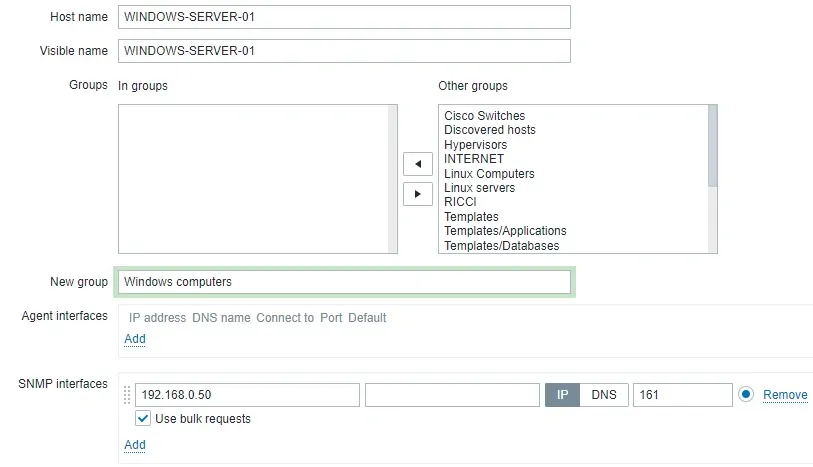
A continuación, tenemos que configurar la comunidad SNMP que Zabbix usará para conectarse en la computadora con Windows.
Acceda a la pestaña Macros en la parte superior de la pantalla.
Crea una macro llamada:
El valor de la macro debe ser la comunidad SNMP de la computadora de Windows.

A continuación, debemos asociar el host con una plantilla de monitor de red específica.
Por defecto, Zabbix viene con una gran variedad de plantillas de monitoreo.
Acceda a la pestaña Plantillas en la parte superior de la pantalla.
Haga clic en el botón Seleccionar y busque la plantilla llamada: PLANTILLA OS Windows SNMPv2.
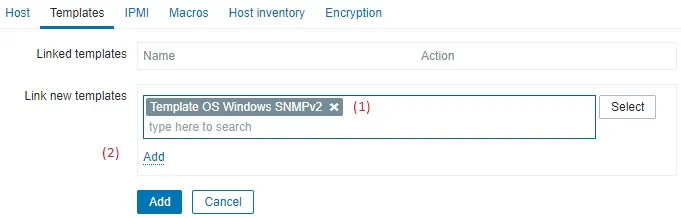
Haga clic en el botón Agregar (1).
Haga clic en el botón Agregar (2).
Después de unos minutos, podrá ver el resultado inicial en el Tablero de Zabbix.
El resultado final tomará al menos una hora.
De forma predeterminada, Zabbix esperará 1 hora para descubrir la cantidad de interfaces disponibles en la computadora con Windows.
De forma predeterminada, Zabbix esperará 1 hora antes de recopilar información de las interfaces de red.
Para probar su configuración, acceda al menú Supervisión y haga clic en la opción Gráficos.

En la esquina superior derecha de la pantalla, selecciona el grupo llamado ALL.
Seleccione el nombre de host de su computadora Windows.
Seleccione el gráfico llamado: UTILIZACIÓN DE MEMORIA
Debería poder ver el gráfico de utilización de la memoria.

¡Felicidades! Ha configurado el servidor Zabbix para monitorear una computadora con Windows.
